Hvordan Øke Nedlastingshastighetene På Steam

Steam spill nedlastinger ta tid, så her er noen tips du kan prøve å øke Steam nedlastingshastigheter.
Steam Er DEN største distribusjonsplattformen FOR PC-spill, med et bibliotek med mer enn 30.000 spill, og flere blir lagt til daglig.
Enten Du leter etter den nyeste indie perle, eller monster hits SOM CS:GO, Steam har Alt. Med noen spill som tar opp halvparten av diskplassen din, kan det imidlertid være en ganske kjedelig prosess å vente på det nye spillet å laste ned.
Hvordan Øke Hastigheten På Steam Nedlastinger
hvis du vil øke nedlastingshastighetene På Steam, kan du(hvis du vet hvordan). Her er hva du trenger å gjøre.
Endre Steam Nedlastingsregion
en måte å raskt forbedre Steam nedlastingshastigheter er å endre Steam nedlastingsregion i innstillingsmenyen.
- åpne Steam Og Trykk På Steam > Innstillinger For å starte.
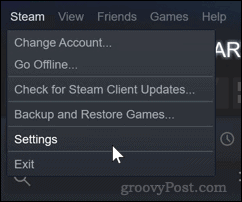
- Trykk På Nedlastingsalternativet i menyen til venstre.
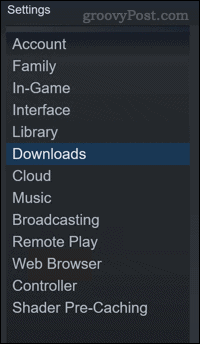
- Angi nærmeste Nedlastingsområde i rullegardinmenyen.


hvis denne innstillingen er satt for langt fra din nåværende posisjon, kan nedlastingshastighetene være tregere enn du forventer. Ved å endre nedlastingsområdet til servere nærmere deg, bør det bidra til å øke Dine generelle Steam nedlastingshastigheter.
du bør prøve å velge den nærmeste serveren til din plassering, men hvis dette fortsatt er tregere enn du vil, eksperimentere litt. Så lenge du ikke går for langt, kan du oppleve at et alternativt sted brukes mindre (tilbyr mer båndbredde for deg å bruke).
Begrens Båndbreddebruk I Steam
med eksperimentering bør du kunne finne de beste innstillingene for å maksimere nedlastingshastighetene dine. Du må også sørge For At Steam ikke begrenser båndbreddebruken din.
for å gjøre dette, må Du kontrollere At Limit bandwidth to-innstillingen er satt Til No limit I Steam-Innstillinger > Nedlastinger-menyen.


dette sikrer At Steam ikke prøver å strupe tilkoblingen din, noe Som gir Steam full tilgang til å bruke dine maksimale nedlastingshastigheter for å laste ned spill raskere.
Du må starte Steam På Nytt for at De nye innstillingene skal tre i kraft. Forhåpentligvis vil du legge merke til forbedrede nedlastingshastigheter med disse innstillingene, men det er ikke garantert.
Stopp Annen Båndbreddebruk Andre Steder
nedlastingshastighetene dine vil aldri bli så gode som De kunne være hvis Steam kjemper for båndbredde med andre programmer eller enheter på nettverket ditt.
For Å Hjelpe Steam med å få jobben gjort, lukk andre programmer som nettlesere som kanskje prøver å hog tilkoblingen. Du bør også slå av andre internett-aktiverte enheter som kan bruke tilkoblingen din samtidig.


hvis Du liker å strømme, må du sørge for at ingen andre i husstanden strømmer innhold fra Netflix eller Andre kilder mens Steam laster ned.
du vil være sikker på at så mye av båndbredden som mulig er viet til å laste ned ditt neste spill.
Prioriter Damptrafikk
Noen rutere gir deg muligheten til å prioritere trafikk til en bestemt enhet. De kan også tillate deg å prioritere bestemt trafikk på tvers av nettverket.


dette betyr at mer båndbredde vil bli gitt til datamaskinen din for å øke hastigheten på nedlastingene dine. Hvis du har en ruter som har dette alternativet, kan du prøve å prioritere Damptrafikk for å øke hastigheten.
du må konsultere håndboken for modemet eller ruteren for å gjøre dette effektivt.
Bytt Til En Ethernet-Tilkobling Eller Raskere WiFi
WiFi-tilkoblingen din kan være ganske bra, men en kablet ethernet-tilkobling vil alltid være det bedre alternativet. Der du kan, bruk en ethernet-kabel for å koble spill-PCEN til ruteren (og internett-tilkoblingen) direkte.
Dette vil gi den raskeste hastigheten og båndbredden sammenlignet Med WiFi-tilkoblinger, som kan lide av forstyrrelser, langsommere hastigheter og mer.


for mange av oss er våre rutere ikke i nærheten av våre spillrigger. Legging ethernet-kabel i hele hjemmet er ikke alltid et alternativ, enten. For å omgå dette problemet, kan du vurdere å bruke et mesh-nettverk, sette opp en node som du kan koble til datamaskinen via ethernet.
du kan også foretrekke å bruke powerline-forlengere, som lar deg rute ethernet-trafikk over strømkablingen. Noen av disse metodene kan hjelpe deg med å få litt ekstra hastighet og ytelse ut av nettverkstilkoblingen din for bedre Damphastigheter.
selvfølgelig, hvis Du ikke kan unnslippe WiFi-tilkoblingen din, må du kanskje kjempe mot forstyrrelsen. Flytt deg nærmere Wi-fi-ruteren din, eller oppgrader Wi-fi-ruteren din til en raskere modell. Nyere Wi-fi-standarder, for eksempel 802.11 ac (WiFi 5), gir betydelige forbedringer av hastighet og båndbredde i forhold til eldre versjoner.
hvis ruteren din ikke støtter raskere WiFi-hastigheter, går du (Og Dine Steam-nedlastinger) glipp av.
Prøv En Annen Tilkobling
hvis Steam-nedlastingene dine er veldig sakte, må du kanskje vurdere en mer drastisk tilnærming. Hvis PCEN din er bærbar, kan du prøve å låne en venn eller et familiemedlems internettforbindelse for å få jobben gjort.


en raskere tilkobling er den beste måten å garantere at Du kan øke Hastigheten På Steam-nedlastingene dine. Hvis spillet er for stort for tilkoblingen å håndtere, vil du være oppe og går raskere. Alternativt kan du bruke et mobilt hotspot og mobildatautgift for å laste Ned Steam-spill hvis du har ubegrenset datautgift og EN 4g-eller 5G-tilkobling.
kontroller imidlertid at dette ikke bryter nettverksleverandørens tjenestevilkår. Hvis kvoten din ikke inkluderer tethering, kan du finne deg selv stukket av en stor regning for databruk etterpå.
Last Ned Spill På Steam
Raskere Nedlastingshastigheter For Steam kan hjelpe deg med å barbere timer av en stor spillnedlasting-viktig for nye spill eller store spilloppdateringer.
Det finnes andre triks du kan prøve for å gjøre Steam-opplevelsen enda bedre. Hvis spillsamlingen din blir stor, kan du lære å skjule spill På Steam for å skjule spill du ikke spiller, eller vurdere å installere Steam for Mac hvis du ønsker å spille På En Mac.
Viktigst, sørg for at du lærer Hvordan Du holder Steam-kontoen din sikker. Å miste kontoen din kan bety å kaste tusenvis av dollar verdt av spill ned i avløpet, så det er fornuftig å ta forholdsregler.





